7 artefactos comunes de compresión de video [Cómo eliminarlos y más]
Si bien la compresión de video permite almacenar una gran cantidad de información visual de manera eficiente, conlleva la pérdida de datos, lo que resulta en desenfoque, sombras irregulares y otros artefactos de compresión de video. Estos no son solo errores aleatorios, sino resultados predecibles de algoritmos utilizados para reducir el tamaño. ¿Cómo se pueden eliminar estas imperfecciones visuales? Esta publicación explica siete ejemplos comunes de artefactos de video, ayudándote a comprender qué son, cómo eliminarlos y ofreciendo algunos consejos para mejorar tu experiencia visual.
Lista de guías
¿Qué son los artefactos de compresión de vídeo? 7 tipos comunes de artefactos de compresión de video Cómo eliminar artefactos de compresión de un vídeo Consejos para prevenir o reducir los artefactos de compresión de vídeo¿Qué son los artefactos de compresión de vídeo?
Los artefactos de compresión de video son distorsiones visuales no deseadas que se observan al comprimir un archivo de video para minimizar su tamaño o tasa de bits. Esto ocurre debido a la pérdida de datos durante el proceso de compresión, donde se elimina información innecesaria para ahorrar espacio. Si bien esto facilita el almacenamiento y la transmisión de videos, degrada la calidad del video, lo que resulta en artefactos de compresión como desenfoque, pixelación, distorsión de bordes, etc.
Con configuraciones y códecs deficientes, los artefactos se hacen más visibles, lo que afecta negativamente la experiencia de visualización general y la calidad profesional. ¿Cuáles son estos artefactos de compresión de video que sueles encontrar? Continúa con la siguiente parte.
7 tipos comunes de artefactos de compresión de video
Después de saber qué son los artefactos de compresión de video, es hora de presentarte los siete tipos comunes y cómo aparecen. Estos artefactos se deben a la codificación repetida o a configuraciones de compresión agresivas. Conócelos a continuación:
1. Desenfoque
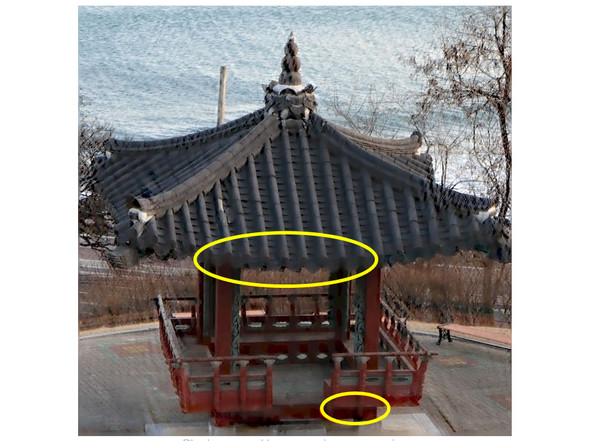
Este artefacto se produce cuando los detalles finos del video se suavizan debido a la pérdida de datos, lo que genera una apariencia borrosa, especialmente durante movimientos rápidos.
2. Bloqueo
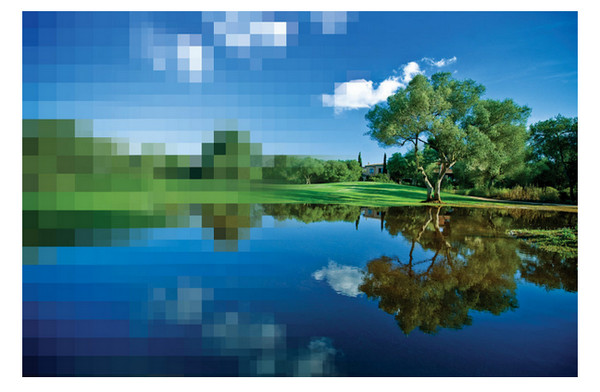
También conocido como macrobloqueo, este artefacto aparece como bloques cuadrados en zonas de color plano o durante el movimiento rápido. Se debe a que el algoritmo de compresión divide el vídeo en bloques.
3. Bandas de color

Mientras tanto, este artefacto de compresión de video ofrece bandas de color definidas en lugar de un degradado suave. Esto ocurre cuando la compresión reduce la profundidad de color.
4. Parpadeo

El parpadeo es el cambio repentino de color o brillo de cada fotograma, que suele observarse en vídeos de baja tasa de bits.
5. Ruido de mosquitos
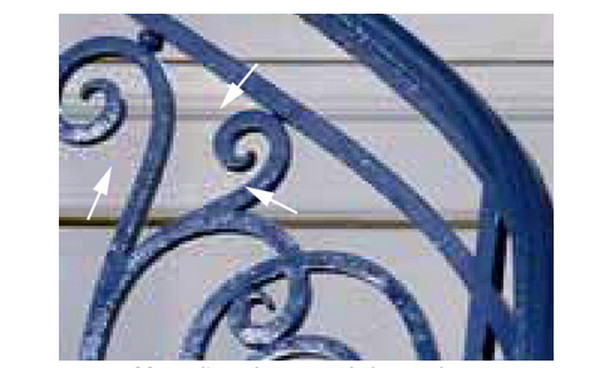
Este artefacto de compresión de video, que aparece como un borde zumbante alrededor de los objetos, como un mosquito, es el resultado de la compresión que intenta conservar los detalles sin suficientes datos.
6. Flotante
Las texturas o sombras aparecen separadas de la escena, lo que se debe a una compresión que no logra conectar adecuadamente los elementos visuales entre los fotogramas.
7. Sacudidas
También conocida como caída de cuadros, la sacudida ocurre cuando la reproducción no es fluida, lo que se debe a una baja velocidad de cuadros o intervalos de cuadros desiguales durante la compresión.
Cómo eliminar artefactos de compresión de un vídeo
Dado que los artefactos de compresión de video reducen la calidad de los videos, haciéndolos borrosos, con bloques o descoloridos, es bueno que existan herramientas que puedan corregirlos en los videos existentes. Una herramienta confiable es AnyRec Video ConverterEste software no solo convierte formatos, sino que también incluye funciones de mejora que optimizan la calidad del video y reducen los artefactos visibles. Está diseñado con un Mejorador de Video que analiza y corrige inteligentemente los defectos de video causados por la compresión. Aquí, puede reducir el ruido, optimizar el brillo y el contraste, y aumentar la resolución. Sea cual sea el problema, ya sea desenfoque, bloqueos o bandas de color, esta herramienta puede restaurar gran parte del detalle y la claridad perdidos.

Mejorador de video impulsado por IA para mejorar la calidad y eliminar artefactos de compresión.
Ampliación de resolución hasta 4K, con muchas opciones de formato de exportación.
Vista previa en tiempo real de todos los efectos de mejora antes de exportar.
Editor incorporado con recortador, efectos, filtros, rotador, recortador, etc.
Descarga segura
Descarga segura
Paso 1.Para empezar a eliminar los artefactos de comparación del vídeo, abra AnyRec Video Converter. Vaya a la sección "Caja de herramientas" y, desde allí, seleccione la función "Mejora de vídeo".

Paso 2.Importa el video haciendo clic en el botón "Agregar". Una vez cargado, verás cuatro opciones de mejora en la... potenciador de calidad de videoComo Reducir el Ruido del Video, Optimizar el Brillo y el Contraste, estas dos opciones son clave para reducir los artefactos de compresión de video.
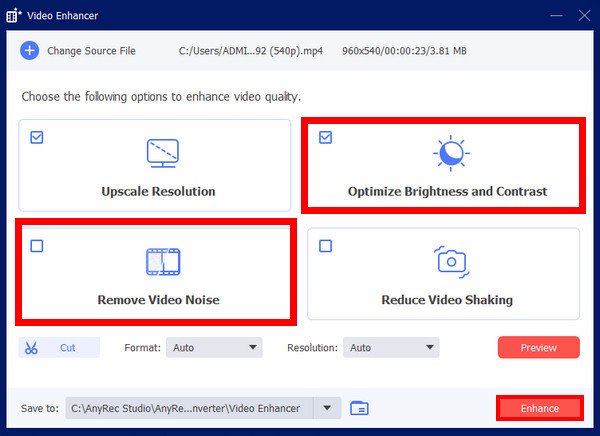
Paso 3.Usa el botón "Vista previa" para ver todas las mejoras. También puedes recortar secciones con el botón "Cortar" si es necesario. Finalmente, haz clic en el botón "Mejorar".
Consejos para prevenir o reducir los artefactos de compresión de vídeo
Ya sea que edites, exportes o compartas videos, tomar las medidas adecuadas puede ayudarte a reducir estos defectos visuales. Consulta a continuación consejos prácticos para prevenir o minimizar los artefactos de compresión de video.
- • Grabar a tasas de bits más altas. Grabe su video a una tasa de bits más alta para mantener los detalles visuales y disminuir la probabilidad de perder información crucial durante el proceso de compresión.
- • Elija códecs eficientes. Los códecs modernos, como H.264, ofrecen resultados de alta calidad con tamaños de archivo significativamente menores. Con estos códecs, se puede lograr una mayor eficiencia de compresión.
- • Aplicar compresión ligera. No utilices ajustes demasiado agresivos a menos que sea necesario. Esto puede conservar una mayor parte de la calidad original y evitar problemas como artefactos de compresión de video.
- • Optimizar la resolución del vídeo. Adapte la resolución al dispositivo o plataforma de reproducción para evitar aumentos o disminuciones de escala excesivos. Así, podrá eliminar la compresión de video de forma eficaz.
- • Evite la codificación repetida. Recodificar tu video varias veces puede provocar pérdida de calidad. Asegúrate de trabajar con el archivo original siempre que sea posible.
- • Utilice herramientas de reducción de ruido. La aplicación de filtros de reducción antes de la codificación puede ayudar a limpiar la imagen, especialmente en escenas con poca luz.
- • Exportar en formatos de alta calidad. Seleccione un formato de salida y configuraciones de alta calidad, como MP4, garantizando que su video se mantenga nítido y claro.
Conclusión
Si bien es crucial para la gestión eficiente de datos, puede encontrar imperfecciones como desenfoque, bloqueos, parpadeos y más. Si experimenta estos artefactos de compresión de video, puede seguir algunos de los consejos mencionados hoy para prevenirlos y minimizarlos. Sin embargo, para obtener resultados más limpios y de mayor calidad, AnyRec Video Converter es una solución potente. Gracias a su potenciador de video integrado, puede reducir el ruido. resolución mejorada a 4KY restaura la nitidez con solo unos clics. De hecho, es una herramienta perfecta para mejorar la calidad del video y eliminar los defectos causados por la compresión.
Descarga segura
Descarga segura



